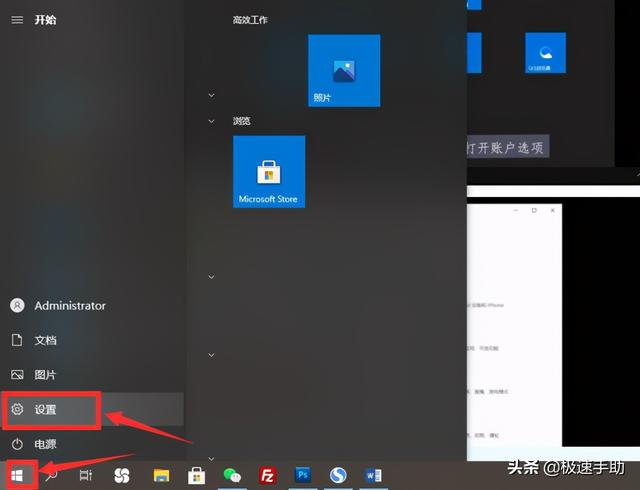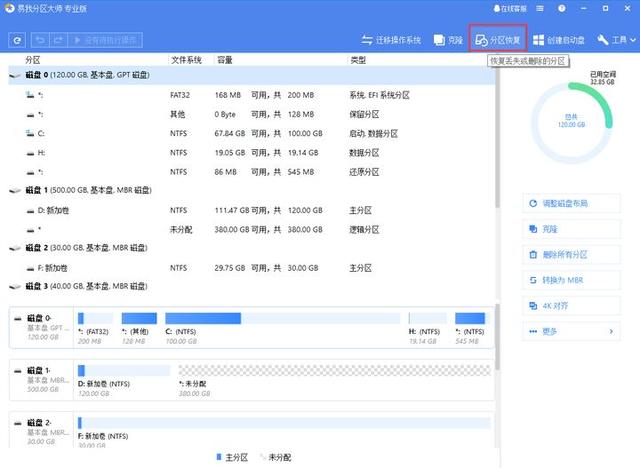目前我国互联网普及程度已经很高,几乎家家都有宽带,而且带宽较高,一般都有电脑/手机等设备同时上网的需求。此时,家装路由器已经成为家庭宽带的标配,但出于技术原因,很多人都是请电脑公司进行安装配置,这里我们讲解一下自己动手配置路由器。
工具/原料
光猫
无线路由器
网线
电脑
第一步 硬件的准备及连接
物料准备
光猫:一般运营商安装宽带时都有赠送
无线路由器:可以网购或从电脑公司购买
网线:两条,可就近到电脑公司购买
电脑:用于进行路由器的配置

按以下方式设备连接
光纤插光猫的光口;
光猫的LAN口用网线连接至路由器的WAN口;
路由器LAN口用网线连接至电脑的网卡.(常见的路由器有4个LAN口,任选一个);
插上光猫和路由器电源.
连接方法如下图所示.

打开设备电源;
电脑开机.
第二步 路由器配置
配置电脑IP,在此以WIN7为例.
点击右下角小电脑符号,选择"打开网络共享中心";
点击左侧"更改适配器设置";
右键点击"本地连接"选择"属性";
双击"Internet协议 版本4",打开IP v4属性对话框;
选择"自动获取IP地址";
点击两次确定关闭对话窗口.
至此IP地址设置完成.
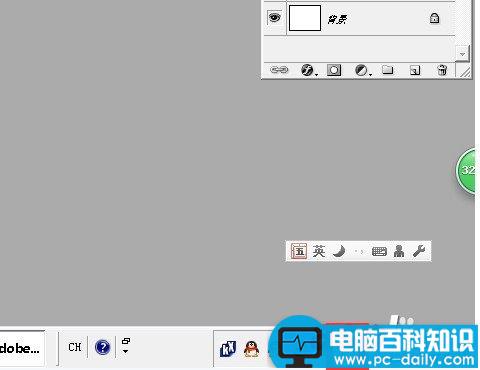
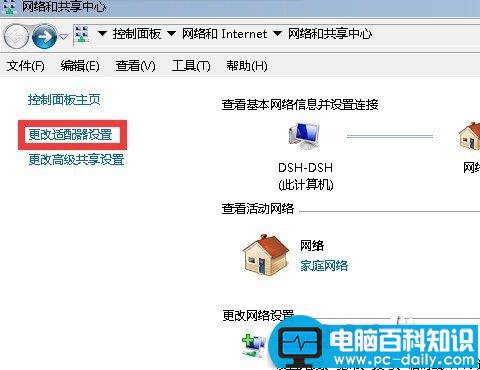
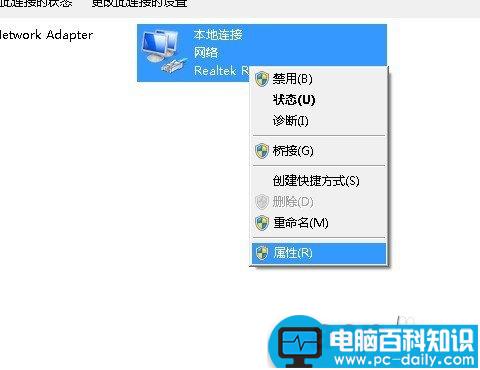
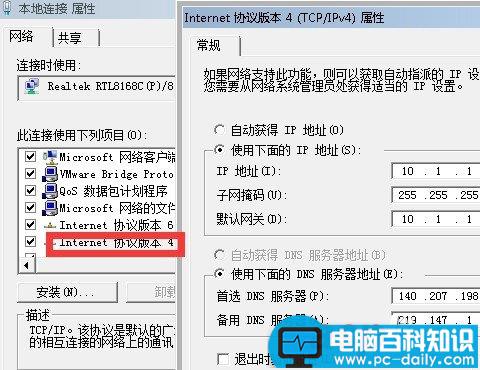
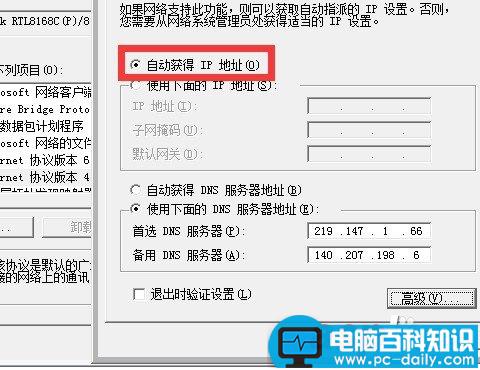
打开浏览器,在地址栏输入"http://192.168.1.1",回车.
出现路由器登陆界面.
注:目前多数路由器的默认地址为192.168.1.1或192.168.0.1,具体请参看说明书.
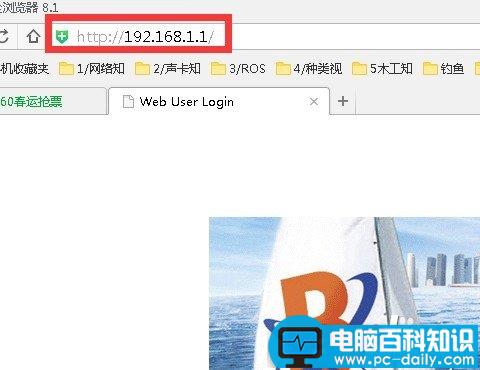
输入路由器默认的用户名/密码,通常为admin(具体请参看说明书),点击登录.
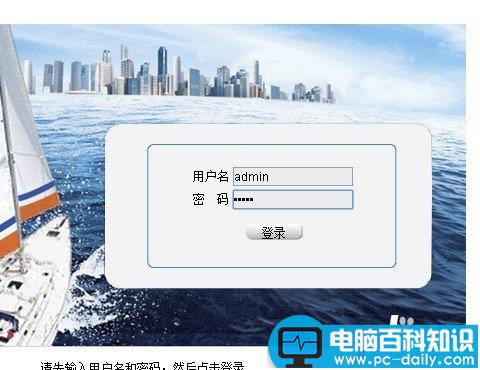
点击快速向导
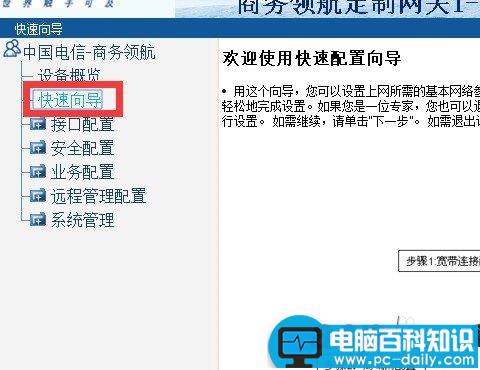
选择"虚拟拨号(PPPoE)",在下方上网账号和上网口令位置输入运营商提供的宽带账号和密码.
点击"下一步".
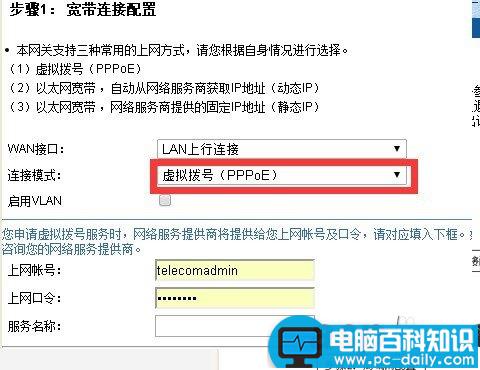
启用DHCP服务,其他项目默认.
点击"下一步".
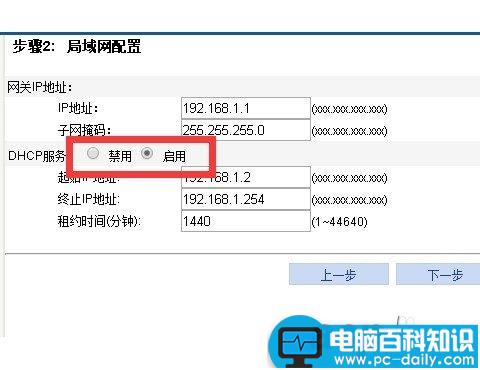
设置无线加密方式及无线接入密码.这里我们选择"WAP2/WPA-PSK混合模式".
注意:这里设置的无线密码一定要记好,稍后手机接入时要使用.
最后点击"下一步", 直到完成.
至此路由器基本配置完成.
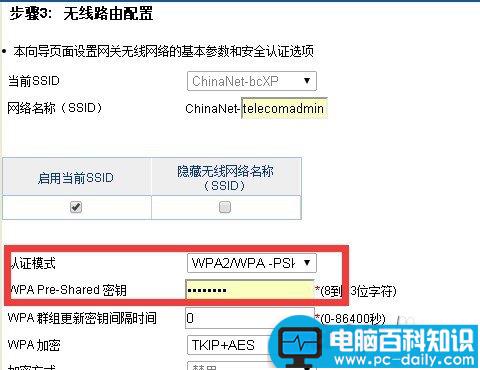
打个网页看看,可以上网了.成功!
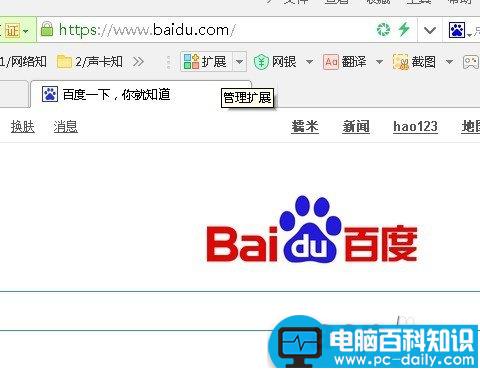
手机搜索自己的WIFI,尽情畅游吧.
注意事项
各种厂商/型号的路由器配置界面可能有所不同,但方法大同小异.
主要参数:宽带账号/密码 无线接入密码